Переход к выбранному элементу |
  
|
Сложные модели могут содержать большое количество элементов. В таких случаях элемент, выбранный в одном из окон системы, может быть сложно найти вручную в других окнах. Для решения этой проблемы в системе доступны специальные команды:
•Показать в дереве/структуре сборки
Показать в дереве/структуре сборки
Можно быстро перейти к строке, соответствующей выбранному элементу, в окнах 3D Модель и Структура сборки, а также в дереве модели, отображаемом в 3D окне, с помощью команды ![]() Показать в дереве/структуре сборки. Команда доступна в контекстном меню всех элементов, предполагающих отображение в дереве модели и структуре сборки. Если открыты оба вышеперечисленных окна, то будет произведен переход к строке выбранного элемента в обеих окнах. Если оба окна закрыты, но дерево модели отображается в 3D окне, то переход к строке выбранного элемента происходит только в дереве. Если одновременно отображается и окно 3D модели, и дерево в 3D окне, то переход к строке выбранного элемента происходит только в дереве. Если и дерево скрыто в 3D окне, и окно 3D Модель закрыто, то последнее будет открыто автоматически независимо от наличия окна Структура сборки.
Показать в дереве/структуре сборки. Команда доступна в контекстном меню всех элементов, предполагающих отображение в дереве модели и структуре сборки. Если открыты оба вышеперечисленных окна, то будет произведен переход к строке выбранного элемента в обеих окнах. Если оба окна закрыты, но дерево модели отображается в 3D окне, то переход к строке выбранного элемента происходит только в дереве. Если одновременно отображается и окно 3D модели, и дерево в 3D окне, то переход к строке выбранного элемента происходит только в дереве. Если и дерево скрыто в 3D окне, и окно 3D Модель закрыто, то последнее будет открыто автоматически независимо от наличия окна Структура сборки.

В верхней части окон 3D Модель (а также на панели, отображаемой над деревом модели в 3D окне), Структура сборки, Задачи, Структурные элементы, Состав изделия доступна команда ![]() Показать выбранный элемент. Если содержимое окна, из которого вызвана команда, прокручено таким образом, что выбранный элемент в нём не виден, то команда прокручивает это окно до выбранного элемента. Если выбранный элемент виден в окне, из которого вызвана команда, то она наводит на выбранный элемент камеру в окне 3D или 2D вида (в зависимости от того, 2D или 3D элемент выбран). Если не открыто ни одного подходящего окна вида, то в зависимости от того, из какого окна вызывается команда, либо будет открыто окно необходимого вида, либо вызов команды не будет иметь эффекта. Если одновременно открыто несколько подходящих окон, то положение камеры изменится только в активном окне.
Показать выбранный элемент. Если содержимое окна, из которого вызвана команда, прокручено таким образом, что выбранный элемент в нём не виден, то команда прокручивает это окно до выбранного элемента. Если выбранный элемент виден в окне, из которого вызвана команда, то она наводит на выбранный элемент камеру в окне 3D или 2D вида (в зависимости от того, 2D или 3D элемент выбран). Если не открыто ни одного подходящего окна вида, то в зависимости от того, из какого окна вызывается команда, либо будет открыто окно необходимого вида, либо вызов команды не будет иметь эффекта. Если одновременно открыто несколько подходящих окон, то положение камеры изменится только в активном окне.
![]()
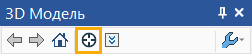
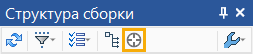
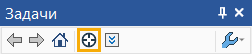
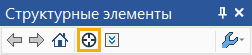

Показать выбранные элементы крупнее
Быстро навести на выбранный элемент камеру в 3D или 2D окне (в зависимости от типа элемента) можно с помощью команды Показать выбранные элементы крупнее.
Пиктограмма |
Лента |
|---|---|
|
Вид > Масштаб > Выбранные эл-ты |
Клавиатура |
Текстовое меню |
<ZS> |
|
Вызов также доступен из Панели Вид в 2D или 3D окне и из контекстного меню выбранных 2D и 3D элементов в различных окнах.
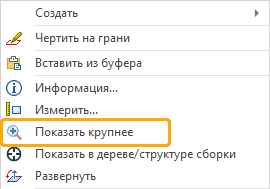
![]()
При вызове команды камера устанавливаются таким образом, чтобы охватить выбранные элементы. Эту команду удобно использовать, когда выделенный объект был потерян из поля зрения, или при поиске интересующего объекта в больших сборках, выбрав объект в дереве.